- Συγγραφέας Abigail Brown [email protected].
- Public 2024-01-07 19:02.
- Τελευταία τροποποίηση 2025-01-24 12:07.
Τι πρέπει να γνωρίζετε
- Ιστός Yahoo Mail: Μεταβείτε στα Εισερχόμενα. Στο παράθυρο Folders, επιλέξτε Νέος φάκελος. Ονομάστε το και πατήστε Enter.
- Yahoo Mail Basic: Στο παράθυρο Folders, τοποθετήστε το δείκτη του ποντικιού πάνω από Folders και επιλέξτε + (σύμβολο συν). Ονομάστε το φάκελο και πατήστε Enter.
- Εφαρμογή Yahoo Mail: Επιλέξτε το μενού τριών γραμμών και επιλέξτε Δημιουργία νέου φακέλου. Ονομάστε το και πατήστε OK.
Αυτό το άρθρο εξηγεί πώς να δημιουργήσετε φακέλους Yahoo Mail σε υπολογιστή ή με την εφαρμογή για κινητά. Περιλαμβάνει πληροφορίες για το Yahoo Mail Basic και οδηγίες για την προσθήκη αρχείων στο φάκελο.
Πώς να δημιουργήσετε φακέλους στο Yahoo Mail
Η δημιουργία φακέλων Yahoo Mail είναι ένας βολικός τρόπος για να διατηρείτε τα email σας οργανωμένα. Δημιουργήστε ξεχωριστούς φακέλους για συγκεκριμένους αποστολείς ή δημιουργήστε γενικούς φακέλους για να αποθηκεύσετε μηνύματα σχετικά με ένα παρόμοιο θέμα.
Για να δημιουργήσετε φακέλους στο Yahoo Mail σε υπολογιστή, συνδεθείτε στο λογαριασμό σας και ανοίξτε τα Εισερχόμενα.
-
Στο παράθυρο Folders, επιλέξτε Νέος φάκελος.

Image -
Εισαγάγετε ένα όνομα για το φάκελο.

Image - Πατήστε Enter.
-
Για να αποκτήσετε πρόσβαση στο φάκελο, επιλέξτε το όνομα όπως εμφανίζεται στο παράθυρο Φάκελοι στην αριστερή πλευρά των εισερχομένων.
Η Yahoo παραθέτει τους φακέλους με αλφαβητική σειρά. Δεν υπάρχει τρόπος να τα αναδιατάξετε.
Τοποθετήστε τον κέρσορα του ποντικιού πάνω από το όνομα του φακέλου και, στη συνέχεια, επιλέξτε το αναπτυσσόμενο βέλος που εμφανίζεται για να ανοίξετε ένα μενού με περισσότερες επιλογές. Για παράδειγμα, μπορείτε να διαγράψετε το φάκελο αλλά μόνο εάν ο φάκελος είναι κενός. Μπορείτε επίσης να δημιουργήσετε υποφακέλους μέσα στους φακέλους που δημιουργείτε.
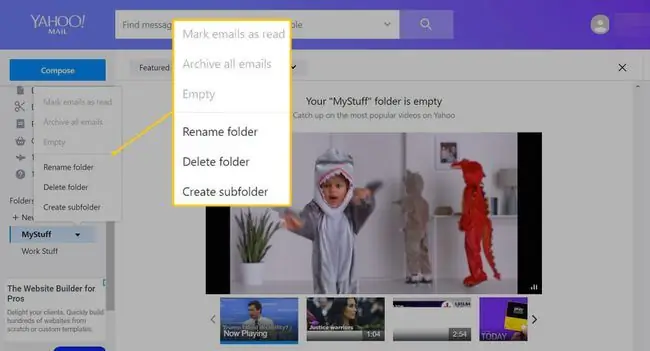
Πώς να προσθέσετε μηνύματα σε φακέλους
Κατά την προβολή ενός μηνύματος, επιλέξτε Μετακίνηση και επιλέξτε τον φάκελο στον οποίο θέλετε να στείλετε το μήνυμα.
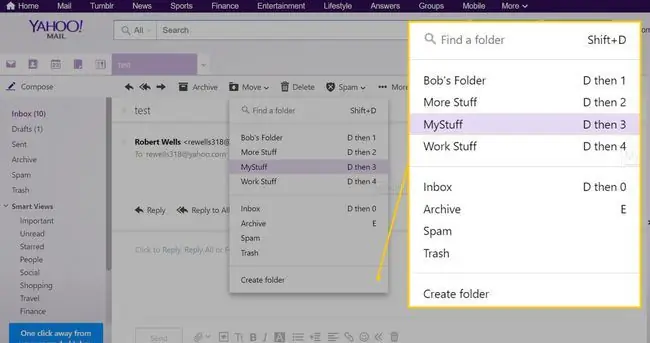
Αντί να μετακινείτε με μη αυτόματο τρόπο πολλά μηνύματα ηλεκτρονικού ταχυδρομείου σε έναν προσαρμοσμένο φάκελο, ρυθμίστε φίλτρα για αυτόματη μετακίνηση μηνυμάτων σε αντίστοιχους φακέλους.
Πώς να δημιουργήσετε φακέλους στο Yahoo Mail Basic
Η δημιουργία φακέλων στο Yahoo Mail Basic είναι μια παρόμοια διαδικασία. Από τα Εισερχόμενά σας:
-
Στο παράθυρο Folders, τοποθετήστε το δείκτη του ποντικιού πάνω από Folders και επιλέξτε το σύμβολο συν (+) που εμφανίζεται.

Image -
Εισαγάγετε ένα όνομα για το φάκελο.

Image - Πατήστε Enter.
Πώς να δημιουργήσετε φακέλους στην εφαρμογή Yahoo Mail
Για να δημιουργήσετε φακέλους χρησιμοποιώντας την εφαρμογή Yahoo Mail για κινητά για iOS και Android:
-
Πατήστε το μενού χάμπουργκερ (οι τρεις οριζόντια στοιβαγμένες γραμμές) στην επάνω αριστερή γωνία της εφαρμογής.

Image -
Κάντε κύλιση στο κάτω μέρος του μενού και πατήστε Δημιουργία νέου φακέλου.

Image -
Εισαγάγετε ένα όνομα για το φάκελο και μετά πατήστε OK.

Image - Ο φάκελός σας θα εμφανιστεί κάτω από την ενότητα Folders του κύριου μενού.
Για να ανοίξετε το φάκελο, πατήστε τον μία φορά. Πατήστε παρατεταμένα έναν προσαρμοσμένο φάκελο για να δημιουργήσετε υποφακέλους, να μετονομάσετε τον φάκελο ή να διαγράψετε τον φάκελο.
Πώς να προσθέσετε μηνύματα σε φακέλους στην εφαρμογή για κινητά
Κατά την προβολή μηνυμάτων στην εφαρμογή για κινητά:
-
Πατήστε τις τρεις κάθετες κουκκίδες στα δεξιά του ονόματος ενός αποστολέα.

Image -
Επιλέξτε Μετακίνηση.

Image - Επιλέξτε τον φάκελο στον οποίο θέλετε να τον στείλετε.






